
مقایسه VMware Workstation و Oracle VirtualBox
بررسی مجازیسازهای دسکتاپ: VMware Workstation در مقابل Oracle VirtualBox
VMware Workstation از لحاظ کارایی و امکانات حرف اول را میزند، در صورتی که VirtualBox 2.3.20 مقام اول در قیمت و پشتیبانی از پلتفرمهای مختلف را دارد.
تکنولوژیهای کمی وجود دارند که تاثیرشان روی بازده کسب و کارها و بهرهوری IT بیشتر از مجازیسازی باشد. در حالی که بیشتر این تاثیرات را در دیتا سنترها و کامپیوترهای ابری میبینیم، مجازیسازی همچنین تاثیر خود را بر روی دسکتاپها نیز گذاشته است و در این دسته از کامپیوترها نیز نقش مهمی را ایفا میکند. در این مقاله میخواهیم دو محصول پیشرو در این دستهبندی را مقایسه کنیم: VMware Workstation و Oracle VirtualBox.
موارد استفادهی مجازیساز روی دسکتاپها زیاد و مهم است. یکی از واضحترین کاربردها برای یک کاربر متوسط، قابلیت اجرای سیستم عامل دیگری روی یک دستگاه است. این قابلیت به خصوص برای کاربران Mac مهم است، چون به وسیلهی آن میتوانند برنامههای طراحی شده برای مایکروسافت ویندوز، برنامهها و بازیهایی که هنوز برای مک طراحی نشدهاند، را روی سیستم خود اجرا کنند،. (برترین محصولاتی که این کار را برای کاربران مک انجام میدهند VMware Fusion و Parallels Desktop هستند.)
در IT، تست کردن یکی از کارهای اصلی قبل از پذیرفتن هر چیزی است. چک کردن برنامهها برای قابلیت اجرایشان روی سیستمهای مختلف یکی از نیازهای مهمی بود که مجازیسازی دسکتاپ را اینقدر محبوب کرد، و یکی از مهمترین استفادهها نیز باقی مانده است. با اجرای ماشینهای مجازی دسکتاپ، توسعه دهندگان میتوانند قابلیت اجرای کدشان بر روس سیستمهای مختلف را به صورت محلی تست کنند و سپس کدشان را در سیستم مدیریت سورس کدشان ذخیره کنند.
همچنین تیمهای کنترل کیفیت نیز میتوانند نرمافزار مورد نظر را در یک ماشین مجازی، که نمونهای از محیط مورد استفاده کاربر است، تست کنند. در صورتی که مشکلی در نرمافزار تشخیص داده شود، مهندسان تست محصول میتوانند یک snapshot از مجازیساز بگیرند و آن را در اختیار توسعهدهندگان قرار دهند. امکان تهیه snapshot از محیط در حال اجرا، مشکل «عدم توانایی در بازتولید خطا» را به خوبی حل میکند.
مجازیسازها همچنین برای آموزش افراد نیز بسیار پرکاربردند. اگر میخواهید نرمافزاری را به تعداد زیادی از افراد آموزش دهید، به جای اینکه به آنها بگویید نرمافزار را دانلود و نصب کنند (و وقت کلاس را به خاطر مشکلات نصب بگیرند) میتوانید از آنها بخواهید تا نسخهای از یک ماشین مجازی که نرمافزار مورد نظر روی آن نصب شده است را دانلود کنند. با این کار نه فقط زمان کمتری را هدر میدهید، بلکه میتوانید مطمئن شوید که تمام دانشآموزانتان تجربهی یکسانی خواهند داشت. به علاوه، هر مشکلی که در مجازیساز به وجود بیاید محیط دسکتاپ یا نوتبوکشان را دچار مشکل نخواهد کرد.
استفاده دیگری نیز برای ماشینهای مجازی وجود دارد. برای مثال وقتی میخواهید در فضای وب ایمن باشید میتوانید از یک ماشین مجازی استفاده کنید. میتوانید یک ماشین مجازی داشته باشید که از آن فقط برای رفتن به سایتهایی که امنیت در آنها بسیار مهم است استفاده کنید: سایتهای بانکی و دیگر فعالیتهایی که هنگام انجام آنها نرمافزارهای مخرب میتوانند آسیب زیادی به شما وارد کنند. همچنین میتوانید از ماشینهای مجازی هنگام مشاهده سایتهایی که امکان آلوده شدن سیستمتان در آنها زیاد است استفاده کنید. در واقع بررسی نرمافزارهای مخرب یکی از گزینههایی است که ماشینهای مجازی دسکتاپ در آن زیاد استفاده میشوند، به این خاطر که ماشینهای مجازی ایمنتر هستند و ماشین مجازی آلوده شده از آلوده شدن سیستم عامل اصلی به این آلودگی جلوگیری میکند.
مجازیسازی دسکتاپ برای حرفهایها
برای حرفهایهای IT، VMware Workstation و Oracle VirtualBox دو مورد از اولین گزینهها برای ساخت و اجرای ماشینهای مجازی هستند. (گزینههای دیگری همچون نرمافزار متن باز Xen و نرمافزار Hyper-V مایکروسافت نیز وجود دارد.) همهی این نرمافزارها طراحی بنیادی یکسانی دارند، از یک hypervisor (که ماشین مجازی را میسازد و مدیریت میکند) ساخته شدهاند که روی لایهی شبیهساز سختافزار اجرا میشود. این ترکیب، hypervisor نوع ۲ است که خودش باید روی سیستمی با سیستم عامل کامل اجرا شود.
ارزش یک محصول از قابلیتهای کنترلی ماشینهای مجازی و همچنین از کیفیت، تنوع و کارکرد شبیهساز سختافزارش ناشی میشود.
از نظر مدیریت، تمام محصولات این دسته به کاربران امکان میدهند که ماشینهای مجازی را بسازند، آنها را clone کنند، و از آنها snapshot هایی تهیه کنند. یک clone یک کپی کامل از ماشین مجازی است. Snapshotها کپیهای clone مانندی هستند که در زمانهای خاصی از ماشین مجازی گرفته شده است. بسته به نوع تعریفشان، snapshot ها معمولاً مجموعه تغییراتی هستند که باید به ماشین مجازی پایه وارد شوند.
هر دوی این محصولات به کاربر اجازه میدهند که ماشینهای مجازی خود را مدیریت کنند، اما تواناییهای مدیریت متنوع و محدودی دارند. VMware Workstation به شما اجازه میدهد بعضی از ماشینهای مجازیتان، آنهایی که روی پلتفرم VMware در حال اجرا هستند، را از دور کنترل کنید. با این حال بعد از این که تعداد ماشینهایتان از مقداری بیشتر شد این ابزارها تواناییهای مدیریتی که یک سایت IT به آنها نیازمند است را از دست میدهند. برای این کاراییها محصولاتی همچون VMware vCenter و دیگر محصولاتی که برای سرورهای مجازیساز بزرگ ساخته شدهاند به کار میآیند.
در نهایت مهم است که بدانید هر دو محصول VMware Workstation و Oracle VirtualBox سایتهایی دارند (VMware Virtual Appliance Marketplace و VirtualBoxImages.com و دیگر سایتها) که کاربران با استفاده از این سایتها میتوانند ماشینهای مجازی از پیش تنظیمشدهای (به نام appliances) را دانلود کنند، این ماشینهای مجازی توسط کاربران انجمن این نرمافزارها، و بیشتر اوقات به دلیل ارائهی خدمات مستقل، سر هم شدهاند (وب سرور، پایگاه داده و غیره).
VMware Workstation آخرین نسخه از محصولی است که این موج علاقهمندی به مجازیسازی را به وجود آورد. آن طور که امروزه میدانیم اجداد این نرمافزار در ابرها بودند. (با این حال مجازیسازی به عنوان یک تکنولوژی خیلی قبلتر از دورهی کامپیوترهای مدرن شروع شد و اولین نمونهی آن را در IBM mainframeها میبینیم.) همان طور که قبلاً هم گفته شد، نسخههای اولیهی این نرمافزار برای توسعهدهندگان و آزمایشکنندگان نرمافزارها ساخته میشد. این نرمافزار با محبوبیتی که توانست نزد آن دسته از کاربران کسب کند شروع به گسترش به دیگر بخشهای IT نیز کرد. Workstation روی ویندوز و لینوکس قابل اجرا است و هزینهی آن 200 دلار است (با آپگرید 120 دلاری).
VMware محصولش را به طور پیوسته به روز میکند، آخرین انتشار این محصول در دسامبر سال گذشته بود. ویژگیهای جدیدش در مقایسه با Workstation 10، قابلیت ساخت ماشینهای مجازی واقعاً بزرگ (تا 16 پردازندهی مجازی، 64 گیگابایت رم و 8 ترابایت دیسک سخت)، کارکرد بهتر، پشتیبانی از USB 3.0، و پشتیبانی از سنسورهای مجازی (شتابسنج، قطبنما و غیره) هنگام اجرا روی تبلتهای ویندوز 8 است.
در عوض این بهبودها، Workstation حالا نیاز به سیستمی با سیستم عامل و پردازندهی 64-bit دارد. آزمایشهای ما روی یک سرور Lenovo TS140 با رم 16 گیگابایت و Windows 7 x64 انجام شد.
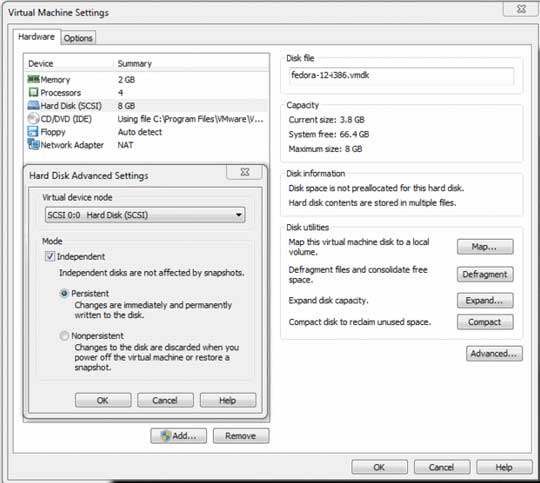
رابط کاربری تمیز VMware Workstation تنظیم و اجرای ماشینهای مجازی را خیلی راحت میکند.
استفاده از این نرمافزار خیلی آسان است. صفحهی اصلی آن اجرای ماشینهای مجازی موجود یا ساختن ماشینهای مجازی جدید را آسان میکند. ماشینهای مجازی قدیمی با Workstation به خوبی اجرا میشوند. با این حال بعضی از ماشینهای مجازی حتی قدیمیتر به نرمافزاری جدا، vCenter Converter Standalone، نیاز دارند تا آنها را به فرمتی تبدیل کند که WS11 قادر به بارگذاری و اجرای آنها باشد. با این که دانلود این مبدل رایگان است، دانلود جدای این نرمافزار برای ما کمی آزادهنده بود. این مبدل باید همراه محصول اصلی باشد. برای رعایت عدالت، VirtualBox نیز دقیقاً همین مقدار از آزاردهنده بودن را با گذاشتن مبدلی جدا برای دانلود فراهم کرده است.
|
|
امکانات (20٪) | استفاده آسان (20٪) | کارایی (20٪) | یکپارچگی (20٪) | مستندات (10٪) | ارزش (10٪) | امتیاز کل (100٪) |
| VMware Workstation | 9 | 10 | 9 | 9 | 9 | 9 | 9 |
| Oracle VM VirtualBox | 9 | 8 | 7 | 9 | 7 | 9 | 8 |
هنگام اجرای تست روی Workstation به هیچ مشکل خاصی برخورد نکردیم و در موارد کمی که چیزی شگفتزدهمان کرد، اطلاعات مفیدی در مورد آن در Help کامل VMware پیدا کردیم. مستندات خوب برای سالها یکی از افتخارات محصولات VMware بوده و به نظر میرسد که هنوز نیز همینطور است.
کارایی نرمافزار، مخصوصاً در رابطه با گرافیک، در Workstation خیلی بهتر از VirtualBox بود. VMware خیلی وقت است که توجه خود را به گرافیک معطوف کرده است (برای مثال یکی از اولین محصولاتی بود که از Aero Glass UI ویندوز ویستا پشتیبانی کرد) ، و این توجه کاملاً مشهود است. با اجرای نرمافزار Windows Experience Index 4.1 (که امتیازهای بالاتر در آن بهترند)، سیستم میزبان ما امتیاز 6.6، ماشین مجازی Workstation امتیاز 4.6، و ماشین مجازی VirtualBox امتیاز 1.0 را گرفت. بیشتر کاربران از یک ماشین مجازی توقع پردازشهای گرافیکی بالا را ندارند، اما اگر به آن نیاز دارید، Workstation تجربهای مناسب را برای شما به ارمغان خواهد آورد.
در مورد قدرت پردازش، Workstation امتیاز 7.2 را درمقایسه با امتیاز 7.3 ماشین میزبانش گرفت که نشان میدهد VMware چقدر خوب از امکانات پردازندهی x86 استفاده میکند، طوری که کندی ایجاد شده توسط لایهی سیستم عامل سیستم میزبان را به حداقل میرساند.
شرکت Oracle در سال 2009 همکاری با پروژهی متن باز VirtualBox با Sun Microsystems را آغاز کرد و تا به امروز هم از این پروژه پشتیبانی کرده است. با این که هستهی اصلی این نرمافزار متنباز است بعضی از جنبههای آن متنباز نیستند. مجوز VirtualBox خاطر نشان میکند که از این نرمافزار برای استفادههای شخصی بدون هیچ هزینهای میتوان استفاده کرد. این گزینه، این محصول را به محصولی مورد علاقه برای توسعهدهندگان و علاقمندانی که روی پروژههای شخصی کار میکنند تبدیل کرده است.
استفادهی تجاری از این نرمافزار مجوزی میخواهد که هزینهی آن 50 دلار به ازای هر شخص است. با این حال حداقل مقدار قابل خرید 100 نفر است (در حالی که Workstation را میتوان برای یک نفر خرید). پشتیبانی این محصول نیز هزینهی جداگانهای خواهد داشت، گرچه پاسخ بسیاری از سوالات را میتوانید در مستندات و انجمن این محصول بیابید.
اولین نکتهای که در مورد VirtualBox مورد توجه است تنوع پلتفرمهایی است که این نرمافزار قابلیت اجرا شدن روی آنها را دارد. اگر به مجازیسازی روی Mac OS X، Solaris، یا ویندوز 32 بیتیتان نیاز دارید VirtualBox به کمکتان میآید. رابط کاربری این نرمافزار به شما اجازهی ساخت، اجرا و مدیریت ماشینهای مجازیتان را میدهد.
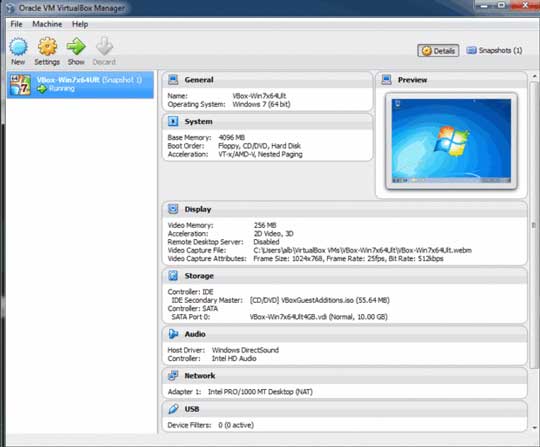
VirtualBox ظاهری معمولی دارد اما امکان ساخت، اجرا و مدیریت ماشینهای مجازیتان را به سادگی خواهید داشت.
تواناییهای VirtualBox در تنظیم ماشینهای مجازی با Workstation برابر است. Oracle ادعا میکند که میتوانید ماشینهای مجازی با 32 پردازندهی مجازی (در برابر 16 پردازندهی مجازی در VMware) ، 1 ترابایت رم (در برابر 64 گیگابات در VMware) و 32 NIC مجازی (در برابر 10 NIC مجازی در VMware) بسازید. با این که ساخت چنین ماشینی سخت است، به نظر میرسد که هنگام ساخت ماشینهای خیلی بزرگ، VirtualBox دست پیش را دارد.
در مورد پشتیبانی از آخرین سختافزارها، VirtualBox هنوز پشتیبانی از USB 3.0 را ارائه نمیدهد در حالی که VMware از آن پشتیبانی میکند، همچنین پیادهسازیهای سختافزاری VirtualBox، به خصوص در زمینهی گرافیک به هیچ وجه قابل مقایسه با VMware نیستند. کارایی پردازنده نیز کمبودهایی دارد. در حالی که VMware امتیاز 7.2 را در قسمت پردازندهی بنچمارک ویندوز گرفت، امتیاز VirtualBox 5.8 بود. با این حال در عملیات ورودی-خروجی VirtualBox و Workstation هر دو امتیاز 5.9 را گرفتند (در مقایسه با امتیاز 7.9 سیستم میزبان). تفاوت در سرعت گرافیکی قابل توجه بود. به نظر میرسید که بعضی از عملیات باعث وقفهای کوتاه در صفحه میشوند. اما همانطور که قبلتر نیز گفته شد انجام کارهای گرافیکی پیشرفته از موارد استفادهی این نرمافزارها نیست.
با این که در کل رابط کاربری و امکانات Workstation تمیزتر و استفاده از آن آسانتر بود، VirtualBox یک امکان قابل توجه ارائه میدهد که بهتر پیادهسازی شده است: توانایی اجرای همزمان گروهی از ماشینهای مجازی. در VirtualBox شما میتوانید گروههایی بسازید و در یک عملیات همهی ماشینهای مجازی درون آنها را اجرا کنید. در Workstation تنها کار مشابهی که میتوان انجام داد این است که تمام ماشینهای مجازیتان را در یک دایرکتوری قرار دهید و دایرکتوری را اجرا کنید.
آخرین نکته این است که ماشینهای مجازی به چه مقدار رم برای اجرا شدن نیاز دارند. در VirtualBox ماشینهای مجازی بلافاصله تمام مقدار رمی که به آنها اختصاص داده شده است را اشغال میکنند. یک ماشین مجازی 4 گیگاباتی را اجرا کنید و بلافاصله 4 گیگابابت از رمتان استفاده میشود. ولی در Workstatoin 11 ماشین مجازی مشابه فقط به 1.5 گیگابایت رم نیاز دارد. و همچنین ماشینهای مجازی دیگر نیز تقریباً به نصف میزان حافظهای که برایشان تنظیم شده بود نیاز داشتند.
این تفاوتها ریشه در دیدگاه این محصولات دارد. VirtualBox میخواهد مطمئن شود که ماشینهای مجازیش همیشه به مقدار حافظهای که به آنها اختصاص داده شده است دسترسی دارند. Workstatoin تشخیص داده است که بیشتر ماشینهای مجازی به تمام حافظهی مجازی اختصاص داده شده به آنها نیاز ندارند. و اگر هم نیاز داشتند همان لحظه که به این مقدار نیاز است این اختصاص صورت میگیرد. این روش میتواند به بروز مشکلاتی در زمانهایی که سرور به حداکثر ظرفیتش رسیده است منجر شود. این تفاوتها انتخابی بین تضمینی قطعی و بالانسی واقعگرایانه هستند. با این حال این سوال سوالی کوچک نیست، چون بیشتر ماشینهای مجازی قبل از رسیدن به دیگر محدودیتهایشان با محدودیت رم روبهرو خواهند شد. واضح است که این محدودیتها به ترکیب ماشینهای مجازی و فعالیتهایشان بستگی دارد.
هر دو محصول Oracle VirtualBox و VMware Workstation نرمافزارهایی با کیفیتی حرفهای برای مجازیسازی هستند و از سیستم عاملهای مهمان زیادی پشتیبانی میکنند. با این که InfoWorld هر دوی این محصولات را در سال 2012 بررسی کرده بود، Serdar Yegulalp، منتقد، نتیجه گرفت که هر دوی این محصولات عالیاند، با این حال VMware Workstation پیشرو است: «این قضیه فقط در مورد کارایی نیست، بلکه در تمیزی و […] یکپارچگی نیز پیشرو است.» ما نیز با این جمله موافقیم. هر دوی این محصولات محصولاتی بسیار پیشرفتهاند، اما VMware در این سه قسمت پیشرو بوده است.
پیشرو باشد یا نه، علاقهمندان و کاربران خانگی که به قیمت محصولات حساسند VirtualBox را انتخاب خواهند کرد، و همچنین کاربرانی که ماشینهای مجازیشان را روی Mac OS X، Solaris و ویندوز 32 بیتی اجرا میکنند و سایتهایی که ماشینهای مجازی واقعاً بزرگی نیاز دارند. با این حال تمام کاربران دیگر احساس خواهند کرد که VMware Workstation مجازیسازی نرم، با طراحی خوب، امکانات کامل و کارایی عالی است.
